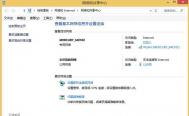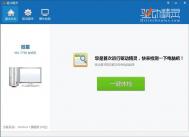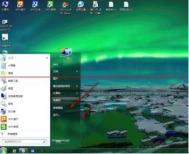win8系统玩传奇出现花屏的解决方法
传奇是网络游戏问世以来,属于最为经典的一款游戏,虽然很多用户都在问3D游戏,但这类经典游戏2D游戏还是受到了很多玩家的青睐,不过有部分用户在使用win8系统操作系统下玩传奇时,游戏出现花屏的问题,该问题一直困扰着很多玩家们,故此河东软件园为大家带来了一种解决方法,希望对您有所帮助!

解决方法
(本文来源于图老师网站,更多请访问https://m.tulaoshi.com/windowsxitong/)1、如果你玩的是私服那么右键点击登录器(总之右键点击你运行游戏那个程序),如下图:

2、将兼容模式更改为Win7或XP,勾选简化的颜色模式,选择颜色为 16位,然后点击应用。
3、然后再运行登录器试着进传奇,你会发现游戏不再花屏,可以玩了。
通过上述操作教程我们不难看出,造成游戏出现花屏是因为系统的兼容造成的,我们只需要通过兼容模式运行即可解决该问题!
win8关闭系统靠性历史记录功能的方法
在windows8系统下,有很多的朋友不知道存在着一个可靠性历史记录功能,该功能主要用于收集windows系统的运行状态信息,并定期生成相应的报告文件,通常情况下我们基本上不会查看该报告的,故此该功能相对来说比较对于,所有图老师小编为大家带来了关闭方法,如果你对该功能没有什么需求,不妨使用该方法进行关闭吧!
win8关闭系统靠性历史记录功能的方法如下
1.右击Win键,选择控制面板→系统和安全→操作中心
2.在维护下面,点击下拉菜单,再点击查看可靠性历史记录

3.点击查看所有问题报告
(本文来源于图老师网站,更多请访问https://m.tulaoshi.com/windowsxitong/)4.点击清除所有问题报告,选择全部清除
通过上述方法我们就能够对系统中的可靠性历史记录功能进行关闭了,所关闭后的记录不仅能够为我们节省系统空间,而且还在一定基础上加快系统的运行速度。
使用win8.1系统自带修复导致系统自带Metro应用无法打开的解决方法
通常情况下当我们的win8系统出现问题时候,我们大多数会通过使用Windows系统中自带的修复工具对系统进行诊断修复,来解决系统中存在的问题,不过有些用户在使用了该功能以后,出现windows8系统自带的功能无法正常打开的问题,对于出现该问题是什么原因造成的呢?我们应该如何解决,下面看图老师小编为大家带来的分析!

解决方法
(本文来源于图老师网站,更多请访问https://m.tulaoshi.com/windowsxitong/)这问题可能是由于系统盘下ProgramFiles文件夹的文件遭到无法修复的破坏,建议尝试更换账户使用,如果还不行只能先做系统备份,然后做系统恢复或者重装系统了。
如果不能更改账户,请尝试以下操作:
控制面板→用户账户→用户账户→更改用户账户控制设置→仅当应用尝试更改我的计算机时提醒我TuLaoShi.com(默认)→确认
或者尝试以下操作:
在搜索中输入编辑本地用户和组‘ →用户→在中间的窗口右击Administrator项,单击黑体字属性按钮,确保常规选项卡下面的账户已禁用是处于勾选状态→ 确定
通过上述图老师小编为大家带来的方法我们就能够有效解决该问题了,其实由于系统在修复过程中对系统进行了默认还原造成的,所以才出现了上述状况!
win8系统下利用网卡限制上网速度的方法
凡是使用路由器上网的用户都知道,如果一台电脑正在下载东西,那么将影响其他用户电脑的正常使用,传统解决方法是调整路由器限制,来达到对某一台电脑网速进行限制的问题,除了这类方法,我们还可以通过第三方软件来限制以及网卡限制,故此图老师小编在这里为大家带来一种通过网卡对上网速度限制的方法,这里图老师小编以win8系统为例,为大家详细介绍下!
win8系统下利用网卡限制上网速度的方法
第一步:同时按下Win+X组合键,呼出系统快捷菜单,然后点击设备管理器;

第二步:在设备管理器中,展开网络适配器,确定好我们在上网时所使用的网卡;

第三步:选中工作中的网卡名,然后单击右键,选择属性;

第四步:在属性界面选项卡中选择高级选卡,然后在下面熟悉栏中找到Speed&duplex(每个网卡调节速率名称不同,如果找不到该选项,我们可以把每个选项都点一下,当其值的位置出现了Auto Negotiation字样,那就对了),然后把其值修改为10 Mbps Full Duplex(10M就是从下载的时候最高速度为1MB)然后点击确定即可;

通过上述方法我们就能够有效的限制电脑的上网最大传输率了,这样一来在下载软件的同时,能够保证其他用户电脑的正常使用!当然在局域网下使用该功能需要对每台电脑进行设置,从而达到均匀分配上网速度的目的!
解决低分辨率下无法开启win8分屏的方法
Win8.1系统分屏是windows系统下的一大功能特色,让我们将系统分为多等分,可在不同的分屏下运行不同的任务桌面,通常情况下只要我们的系统分辨率足够,就能够正常使用该功能,不过有部分用户反映,由于自己的分辨率太低,出现系统无法分屏的问题,对于该类问题河东软件园为大家带来了一种解决方法,系统对大家有所帮助!

解决低分辨率下无法开启win8分屏的方法
第一步:我们需要调出运行框,具体方法为:按WIN+R组合键调出运行窗口,然后输入 regedit 并回车;
第二步:在弹出的注册表编辑器中,我们依次展开HKEY_CURRENT_USERSoftwareMicrosoftWindowsCurrentVersionImmersiveShell;
第三步:在展开然的ImmersiveShell项下,重新新建一个项,并将文字命名为 AppPositioner ;
第四步:在AppPositioner项目下,新建一个 DWORD值,命名为AlwaysEnableLSSnapping,并将值修改为00000001;
第五步:通过上述四步设置以后,我们就推出注册表再尝试下,是否就正常使用了呢?
上述方法是图老师小编为大家提供的低分辨率下使用win8.1分屏的方法了,通过该方法就无需担心系统分辨率高低导致系统无法使用分屏的问题了!
win8.1怎么装win10双系统
一、准备工作
a)为Win10创建一个新的安装分区
首先我们需要为接下来的Win10预览版安装准备一个纯净的磁盘分区,这里笔者教大家如何直接在Win8/8.1系统中,创建一个新的分区,具体方法如下。
1、首先进入Win8.1计算机管理后,我们再点击磁盘管理,接下来我们需要找一个并且剩余空间较大的分区,在其上右键单击,在弹出的菜单中选择压缩卷,如下界面图所示。

磁盘压缩卷
2、弹出的压缩卷对话框中,我们需要输入压缩空间大小。由于笔者选择的是300G容量的F盘,本身已经使用了20GB,剩余280GB容量可用。这里由于是用作安装Win10系统可用,而Win10安装盘,Win10系统盘空间一般建议预留30GB以上容量(百事网PC841.COM原创教程),这里图老师小编给其分配60GB,也就是60*1024M=61440(M),输入这个容量后,点击底部的压缩即可,如下图所示。

3、这个时候,这个新分区还不可用,这里我们还需要新建简单分卷。操作方法是,在这个新分区上右键,然后选择新建简单卷,如下图所示:

最后一路下一步完成即可,完成了Win8.1新建分区后我们进入我的电脑中,就会看到多了一个新的硬盘分区,这个分区将作为Win10系统安装盘,如下图所示。

b)Win8.1和Win10双系统安装开始准备
1、首先在8.1电脑中下载最新ISO文件格式的Win10系统镜像;
注:Win8.1和Win10的系统位数要相同,比如我们Win8.1系统是64位的,那么下载Win10系统,也必须选择64位,如果双系统位数不同,安装会出错,这点大家需要特别注意.
2、由于Win8.1以上系统可以直Tulaoshi.com接打开ItulaoShi.comSO镜像文件,因此我们直接双击下载的ISO镜像文件运行即可,之后会再进入DVD驱动器目录下,然后在这个目下,我们再进入sources文件夹,如下图所示。

进入sources文件夹
3、进入sources文件夹目录后,我们再找到这个文件夹里面的系统安装程序,直接双击打开运行即可,如下图所示。

注意:Win8.1和Win10双系统安装教程,很重要的一步,就是需要运行sources文件夹的setup安装程序,如果是将Win10替换掉Win8.1系统的话,也就是直接将Win8.1升级到Win10的话,那么直接运行上上图中根目录的setup安装程序,升级安装.
二、Win8.1下装Win10双系统教程
1、运行sources文件夹下的setup安装程序后,就可以见到如下熟悉的系统安装程序界面了,首先选择,如下图所示。

2、接下来会进入Win10安装许可条款,我们勾选上我接受许可条款,然后点击底部的即可,如下图所示。

3、接下来在你想执行哪种类型安装射中选择.自定义:仅安装Windows(高级),如下图所示。

4、接下来需要选择您将Win10安装到哪个盘,这里我们直接选择,上面我们新建的纯净分区盘即可,完成后,继续点击,如下图所示。

5、再之后,基本我们就无需操作,等待其自动完成即可,Win10安装需要较长一段时间,并且安装过程中,会自动重启几次,我们只需要耐心等待其完成即可。如下图所示。

6、最后电脑重启几次后,会进入Win10初次安装设置,主要是需要创建用户名、密码以及基本设置等,我们按照提示一步一步完成,最后就可以进入到Win10煮面界面了,如下图所示。

图为Win10桌面
Win8.1下安装Win10成功后,以后电脑每次重启或者开机后,会进入系统选择界面,您可以自由选择进入Win10或者Win8.1系统,如下图所示。

Win8.1/Win10双系统切换方法
Win8.1和Win10双系统安装教程就为大家介绍到这里,总体来说非常简单,无需设置BIOS,也无需借助虚拟光驱,完全是在Win8.1系统中完成安装的。以上为大家演示的是Win8.1下安装Win10,Win8系统也是一样的。
win10怎么降回win8.1/Win7
在很多用户纷纷加入到Windows10之后,难免会有用户因为各种原因需要降级到原来的Windows7/Windows 8.1系统。按照一般思路,若想降级到低版本操作系统,基本上就是简单粗暴的格式化重装这一种方式。但在Win10时代,由于大量用户是从Win7/Win8.1升级而来,因此微软为这部分用户提供了更加人性化的降级选项:系统回退。


但需要注意的是,这项后悔药功能是有保质期的:成功升级到Win10后的一个月内可以使用,过期不候。也就是说如果你在一个月后反悔,就只能沿用之前传统的简单粗暴方式进行格式化重装了。另外还需要提醒各位注意的是,成功升级Win10后如果想反悔的话,之前Win7/Win8.1保留的系统文件夹Windows.old绝对不能删除。因为这是后悔药的根本所在,一旦你在一个月内想回退到低版本的Windows,就首先要保证原有操作系统文件实际存在。该文件夹被删除后,也同样只能通过格式化重装的方式来降级Win10了。
如果你符合上述两个可以降级Win10的基本条件:
①在一个月内
②没有删除Windows.old文件夹
那么你就可以通过Win10自带的回退功能实现和平降级。
具体方法如下(回退Win7/Win8.1操作相同,本文以回退Win7为例):
1、打开设置→更新和安全→恢复,找到回退到Windows7(或Windows 8.1),点击开始。
2、选择回退理由(可多选),然后点击下一步继续(以下每一步随时都可以取消回退操作)。

3、仔细阅读注意事项,全过程需要有稳定电源支持,也就是说笔记本和平板电脑需要在接入电源线的状态下进行回退操作,电池模式不被允许;另外,系统还提示了一些关于文件和程序可能受到的影响。了解并采取措施之后,点击下一步继续。

4、对于已经设定登录密码的用户,回退后密码将被恢复,因此你需要知道该密码才能正常登录。确认该消息不会影响到你的使用后,点击下一步继续。

5、需要确认的最后一步,提醒Win7/Win8.1用户可以随时再次升级到Win10。今后免费安装Win10将不再受到正式版发布1年内的时间限制,也不受安装方式的限制,纯净安装也将完全免费。

6、点击回退到Windows7(或Windows 8.1)后,系统自动重启,并开始回退过程,该过程耗费时间和原系统软件安装等使用情况有直接关系。回退后的Win7/Win8.1系统仍然保持激活状态。